(完整word版)ET服装CAD模板机操作方法
ET服装CAD打版
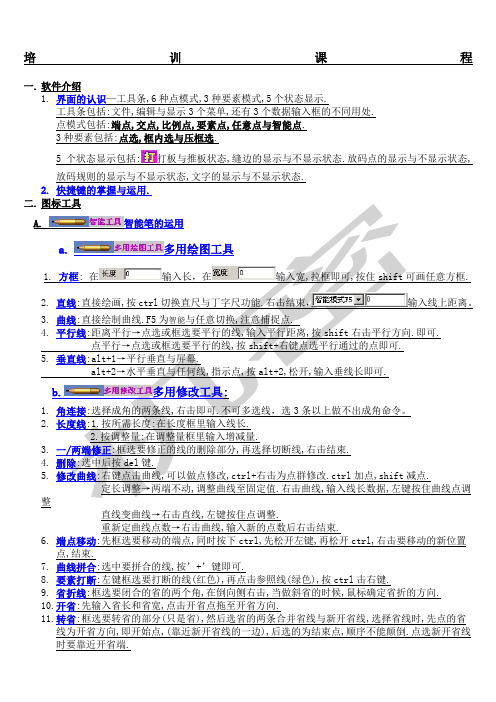
培训课程一.软件介绍1.界面的认识—工具条,6种点模式,3种要素模式,5个状态显示.工具条包括:文件,编辑与显示3个菜单,还有3个数据输入框的不同用处.点模式包括:端点,交点,比例点,要素点,任意点与智能点.3种要素包括:点选,框内选与压框选.5个状态显示包括:打板与推板状态,缝边的显示与不显示状态.放码点的显示与不显示状态,放码规则的显示与不显示状态,文字的显示与不显示状态.2.快捷键的掌握与运用.右击结束,输入线上距离。
b.多用修改工具整直线变曲线→右击直线,左键按住点调整.重新定曲线点数→右击曲线,输入新的点数后右击结束.6.端点移动:先框选要移动的端点,同时按下ctrl,先松开左键,再松开ctrl,右击要移动的新位置点,结束.7.曲线拼合:选中要拼合的线,按’+’键即可.8.要素打断:左键框选要打断的线(红色),再点击参照线(绿色),按ctrl击右键.9.省折线:框选要闭合的省的两个角,在倒向侧右击,当做斜省的时候,鼠标确定省折的方向.10.开省:先输入省长和省宽,点击开省点拖至开省方向.11.转省:框选要转省的部分(只是省),然后选省的两条合并省线与新开省线,选择省线时,先点的省线为开省方向,即开始点,(靠近新开省线的一边),后选的为结束点,顺序不能颠倒.点选新开省线时要靠近开省端.B.ABC→衣片上添加文字,或点击已有文字进行修改.□参与推板操作. □锁定边推板.能看放码,自动到所有衣片.C.双圆规→随意的两个点,然后向外拖动,调到满意尺寸左击.→可以在已有的两个端点上做→可以输入数据,如一片袖→西装领驳头的制做.D.点打断→选择线,点击打断点.也可以输入数据进行打断.E.形状对接及复制→左击框选要对接的单片,单击右键,确定, 然后左键选取要对合的第一点F.G.H.I.J.K.L.M.N.要素两点测量→指示要素上两点位置,测量出两点间的要素长度.O.拼合检查→多用于测量衣片间需要缝合的部位.框选要素1(ctrl+右键求和检查),框选要素2,右击确认.P.要素检测→检测多余要素.三.菜单1.文件:系统属性设置→刀口,系统参数,单位,界面设置.打开dxf文件→读入dxf文件.2.编辑:撤销,删除,平移,旋转,拷贝文档转移→指规格表或放码表一样或相似时,进行复制.3.显示:放大缩小(视图,前画面,动态放缩,充满视图).填充显示,单片全屏.4.打板:常用工具→平行线:点选被平行线,输入距离,左击方向侧即可.→角度线:选线,指示斜线起点,输入角度,长度并指定终点.90度为做斜线的垂直线.→量规:点起点,输入半径,点目标要素,作出斜线长.→扣子:点做扣子基线特征点,右击生成基线,输入参数,直径,个数等,左击预览,右击确认.→扣眼:同上.→单向省:输入省量,指示省尖,单击方向点.→指定刀口:选线,右击刀口位置,无数据.→连续线:多线连接.专业工具→等分线:输入等分数,指示起点与终点,最后右击.靠近直线分直线,靠近曲线分曲线,等分后出现的虚线用”删除所有辅助线”删除.→明线:可设置3个参数,左框,要选参考线,左击方向.端修正则两端明线与样片线靠齐,否则相反.不靠齐.→贴边:1.左框选3条线以上,右击,在要做贴边的线上按住左键拖动即可.2.框选3条线,右击,输入数据,左击要做贴边线的贴边侧.3.在数据框后边有о固定о移动,固定是复制贴边,移动是可以将衣服拉长或缩短.→波浪线:表吃势,左击吃势第一点,第二点,再左击表示位置,此位置与波浪大小有关.→两点镜像:选要素,右击,选镜像线,+ctrl是复制.→要素相似:选参照要素,指示起点,选变换要素,指示起点,右击结束.缝边与角处理→修改裁片属性:修改样片信息,左击样片即可.→将缝边改为净边:选择样片,输入新缝边宽度,原来的毛板变净板,并生成新的毛板.→缝净边互换处理:针对读图时,读入的毛板找净样用,如:读入毛板,把缝份缩回得到净板,但是这时的衣片里边的线是毛板,用该工具互换,左框右结束.→专用缝边角处理:共9个.其功能项都是左框右击结束.1.前三个是针对开袖或裤子.2.第四个针对袖子的双翻转.3.第五个针对自动做的反转角不好的话调节,数值用4. 第六个单边直角,针对大袖,袋口等.5.第七个折叠后,边角处对和在一起.6.第八个偷角7.第九个反转直角.裁片补正→纱向水平垂直补正.5.检测与设置: →号型名称设置:左击要选择的号型系列,红色表示选中,第十个为母板号型.→规则表设置:编辑放码规则表.1.缝边刷新B.将净板调节后再次刷新,毛板自动更改.C.要在衣片内加部件或分割线,只有刷新的才会融合在一起移动.2.自动加缝边:输入缝边宽度,然后框布纹线,右击.*自动加缝边与缝边刷新区别:刷新→单一给样片固定量的缝份.自动缝边→是给某一个样片加,而且是不固定缝边量的,也可以输入负值,针对毛板找净板用.3.裁片属性定义:根据丝缕线方向左击定取出丝缕线第一点与第二点,出现属性对话框,定义名称和属性.4.修改缝边宽度:输入需要的缝边宽度, 点击净样线右击结束,宽1与宽2同时用可放不等量缝.份.5.缝边角处理:1.延长角→点选单一要素,2.反转角→框选单一要素(按ctrl直线反转),框选下摆击右键做下摆反转角.3.折叠角→框选成角的两条同片净样线即可.4.直角→点选两条缝合线,自动变角.如:前片刀背分割线与前侧片分割线要缝合的角5.延长反转角→(没里子布时)框选两条要缝合的线,操作同4.6.切角→先输入切量1与切量2,然后按shift框选切1线与切2线,与折叠角3一样,区别一个输入数据,一个不输,共同点都在一个衣片上,且都是已经成角的两条线.6.删除缝边:点击工具,框布纹线,将衣片变为图形.六,放码.1.,在基础号.2.3..,红为横绿4.→5.要素比例点6.必是整条线,两参考点不用分先后框选。
ET操作使用

ET2000服装CAD软件的安装注意:安装前把所有的电脑的时间都调准!一、打开光盘,先安装“WINRAR”压缩软件,把里面的“ET2000、HP430的驱动、ET2000教学与演示”复制到备份盘上,再将“ET2000”复制到软件盘上,右键单击文件夹,选属性:二、把只读改为存档,再把“ETCOM.EXE、ETMARK.EXE、ETOUTPUT.EXE、ETDIGT.EXE”四个文件建立快捷键到桌面上。
三、网络版主机的安装方法:网络版客户机的安装和单机版基本是一样的,只是文件名不同而已。
先把加密锁装到主机的电脑上:1、先按上面的步骤安装。
2、接着打开ET2000文件夹,找到SERVER_SETUP的文件夹打开,双击srvsetup.exe:按上图所示,按“开始”,安装加密锁,安装完后重新启动电脑。
3、重启后请验证加密锁是否安装好,打开ET2000文件夹,找到monitor的文件夹打开,双击ndtool.exe:按上图所示,先按右面第三个图标,按下面的查询,看能否找到加密锁,不能找到就检查网络是否连通。
电脑知识一、开机与关机:1、先开外设,后开主机。
外设:指电脑的外部设备。
如显示器、打印机、绘图仪、数字化仪等。
2、先关主机,后关外设。
二、电脑主机端口识别:三、启动:如遇到操作系统不能正常运行,通常用以下两种方法重新启动计算机。
1、选开始→关机→重新启动计算机。
2、按键盘上的Ctrl+Alt+Delete →重新启动计算机。
四、部分专业术语说明:1、左键单击:表示鼠标指针指向一个想要选择的对象,然后快速按下并释放鼠标左键。
主要用于选择某个功能。
2、左键双击:表示鼠标指针指向一个想要选择的对象,然后快速按下并释放鼠标左键两次。
主要用于进入某个应用程序。
3、右键单击:表示鼠标指针指向一个想要选择的对象,然后快速按下并释放鼠标右键。
主要用于结束或取消某步操作或某个功能。
4、左键拖动:按住鼠标左键,移动鼠标。
通常用于应用软件中的放大等操作。
ET服装CAD打板工具使用方法
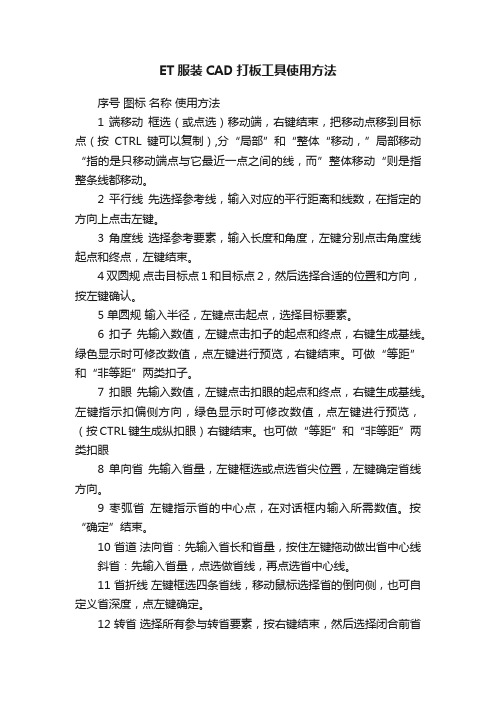
ET服装CAD打板工具使用方法序号图标名称使用方法1 端移动框选(或点选)移动端,右键结束,把移动点移到目标点(按CTRL键可以复制),分“局部”和“整体“移动,”局部移动“指的是只移动端点与它最近一点之间的线,而”整体移动“则是指整条线都移动。
2 平行线先选择参考线,输入对应的平行距离和线数,在指定的方向上点击左键。
3 角度线选择参考要素,输入长度和角度,左键分别点击角度线起点和终点,左键结束。
4 双圆规点击目标点1和目标点2,然后选择合适的位置和方向,按左键确认。
5 单圆规输入半径,左键点击起点,选择目标要素。
6 扣子先输入数值,左键点击扣子的起点和终点,右键生成基线。
绿色显示时可修改数值,点左键进行预览,右键结束。
可做“等距”和“非等距”两类扣子。
7 扣眼先输入数值,左键点击扣眼的起点和终点,右键生成基线。
左键指示扣偏侧方向,绿色显示时可修改数值,点左键进行预览,(按CTRL键生成纵扣眼)右键结束。
也可做“等距”和“非等距”两类扣眼8 单向省先输入省量,左键框选或点选省尖位置,左键确定省线方向。
9 枣弧省左键指示省的中心点,在对话框内输入所需数值。
按“确定”结束。
10 省道法向省:先输入省长和省量,按住左键拖动做出省中心线斜省:先输入省量,点选做省线,再点选省中心线。
11 省折线左键框选四条省线,移动鼠标选择省的倒向侧,也可自定义省深度,点左键确定。
12 转省选择所有参与转省要素,按右键结束,然后选择闭合前省线,再选择闭合后省线,最后选择新的省线,按右键结束。
(若做等分转省,则在“等分数”框里输入数值即可)13 接角圆顺首选确定被圆顺要素是否需要合并,依次选择被圆顺要素,按右键结束要素选择,依次点选缝合要素的起点端,按右键结束;调整圆顺曲线,按右键结束曲线调整。
14 点打断左键点选要打断的线,左键点选要打断的位置,可在点输入框中输入数值。
15 要素打断选择被打断要素,按右键结束(按SHIFT键可进行相互打断),左键点选打断要素即可。
ET服装CAD模板机操作方法
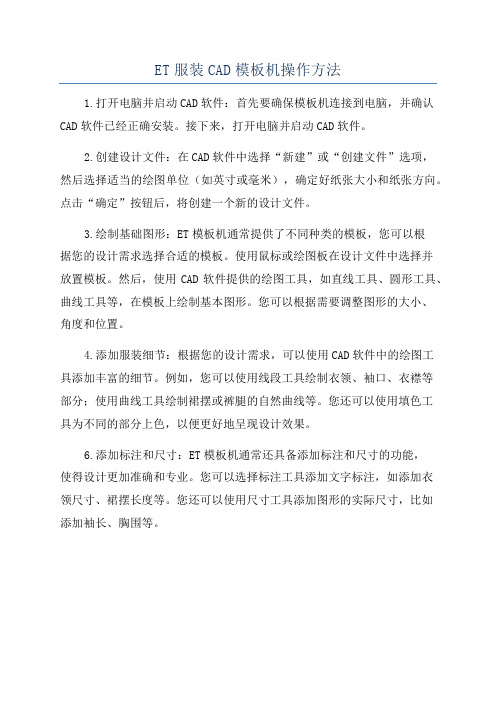
ET服装CAD模板机操作方法
1.打开电脑并启动CAD软件:首先要确保模板机连接到电脑,并确认CAD软件已经正确安装。
接下来,打开电脑并启动CAD软件。
2.创建设计文件:在CAD软件中选择“新建”或“创建文件”选项,
然后选择适当的绘图单位(如英寸或毫米),确定好纸张大小和纸张方向。
点击“确定”按钮后,将创建一个新的设计文件。
3.绘制基础图形:ET模板机通常提供了不同种类的模板,您可以根
据您的设计需求选择合适的模板。
使用鼠标或绘图板在设计文件中选择并
放置模板。
然后,使用CAD软件提供的绘图工具,如直线工具、圆形工具、曲线工具等,在模板上绘制基本图形。
您可以根据需要调整图形的大小、
角度和位置。
4.添加服装细节:根据您的设计需求,可以使用CAD软件中的绘图工
具添加丰富的细节。
例如,您可以使用线段工具绘制衣领、袖口、衣襟等
部分;使用曲线工具绘制裙摆或裤腿的自然曲线等。
您还可以使用填色工
具为不同的部分上色,以便更好地呈现设计效果。
6.添加标注和尺寸:ET模板机通常还具备添加标注和尺寸的功能,
使得设计更加准确和专业。
您可以选择标注工具添加文字标注,如添加衣
领尺寸、裙摆长度等。
您还可以使用尺寸工具添加图形的实际尺寸,比如
添加袖长、胸围等。
ET服装纸样CAD详细教程
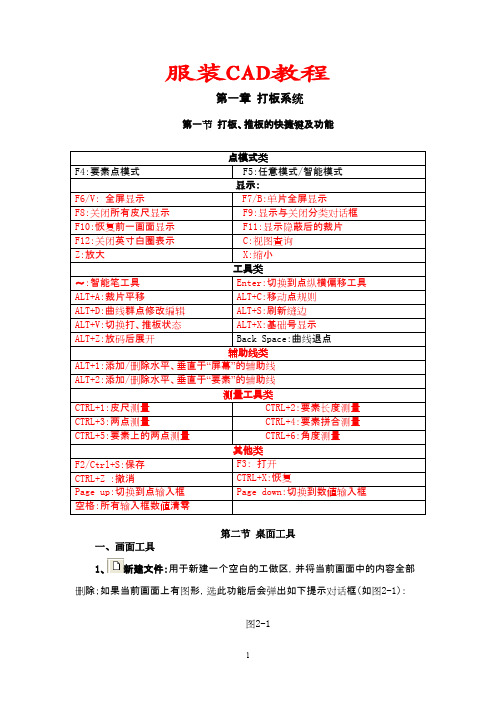
服装CAD教程第一章打板系统第一节打板、推板的快捷键及功能点模式类F4:要素点模式F5:任意模式/智能模式显示:F6/V:全屏显示F7/B:单片全屏显示F8:关闭所有皮尺显示F9:显示与关闭分类对话框F10:恢复前一画面显示F11:显示隐蔽后的裁片F12:关闭英寸白圈表示C:视图查询Z:放大X:缩小工具类~:智能笔工具Enter:切换到点纵横偏移工具ALT+A:裁片平移ALT+C:移动点规则ALT+D:曲线群点修改编辑ALT+S:刷新缝边ALT+V:切换打、推板状态ALT+X:基础号显示ALT+Z:放码后展开Back Space:曲线退点辅助线类ALT+1:添加/删除水平、垂直于“屏幕”的辅助线ALT+2:添加/删除水平、垂直于“要素”的辅助线测量工具类CTRL+1:皮尺测量CTRL+2:要素长度测量CTRL+3:两点测量CTRL+4:要素拼合测量CTRL+5:要素上的两点测量CTRL+6:角度测量其他类F2/Ctrl+S:保存F3:打开CTRL+Z :撤消CTRL+X:恢复Page up:切换到点输入框Page down:切换到数值输入框空格:所有输入框数值清零第二节桌面工具一、画面工具1、新建文件:用于新建一个空白的工做区,并将当前画面中的内容全部删除;如果当前画面上有图形,选此功能后会弹出如下提示对话框(如图2-1):图2-1提示“本操作会导致当前数据被清除”,鼠标左键点击是“是”,即创建了一个空白工做区,点击“否”则取消该操作。
2、打开文件(F2/Ctrl+S):用于打开一个已有的文件,选此功能后,弹出如下对话框(如图2-2):图2-2选择文件名后“打开”键,文件被打开。
文件打开对话框中提供“文件查询”功能,用户可输入“设计者”、“样板号”、“季节”、及“制板时间”后,按“文件查询”,查询结果将显示在“文件查询结果”处。
要注意的是,“删除查询文件”是指永久删除“文件查询结果”下显示的所有文件,要慎重使用该功能。
服装模板机的使用方法

服装模板机的使用方法简介服装模板机是一种用于绘制、裁剪和制作服装的机器设备。
它能够快速、高效地完成服装设计和制作过程。
本文将介绍服装模板机的使用方法,帮助用户了解如何正确操作该设备以及确保安全和高质量的制作服装。
1. 准备工作在使用服装模板机之前,确保已经完成以下准备工作:1.1 清理工作区和机器表面为了保持工作区整洁并确保机器正常运行,先清理工作区和机器表面。
移除任何杂物,并使用清洁布擦拭机器表面。
1.2 检查刀具和刀盘确保刀具和刀盘安装正确且完好无损。
检查刀片是否锋利,如发现钝刀片应及时更换。
1.3 调整机器设置根据需要调整机器设置,如设定裁剪长度、裁剪速度和刀具压力等参数。
根据具体需求,进行相应的调整操作。
2. 文件准备在开始使用服装模板机之前,需要准备相应的文件。
进行如下操作:2.1 导入设计文件将服装设计文件导入机器中。
设计文件可以是CAD绘制的设计图纸或其他设计软件生成的文件。
确保导入的文件与要绘制的服装相匹配。
2.2 预览和调整预览导入的设计文件,并进行必要的调整。
如果设计需要进行裁剪或版型修改,可以在预览中进行操作。
确保设计文件无误并准备好绘制。
3. 绘制服装一切准备就绪后,可以开始绘制服装。
遵循以下步骤进行操作:3.1 固定材料将要绘制的材料固定在机器工作台上。
通常使用钉子或夹子固定材料,确保其平整并牢固。
3.2 启动机器打开机器电源,并按照机器说明书中的指引操作,启动机器。
确保机器工作稳定,未发生异常。
3.3 开始绘制按照设计文件上的要求,开始绘制服装。
机器将根据设计文件的指示进行切割、绘制等操作。
确保机器的切割路径和绘制路径正确。
3.4 质量检查绘制完成后,进行质量检查。
检查绘制的服装是否与设计文件一致,是否存在任何缺陷或错误。
如有需要,进行必要的修正和调整。
4. 裁剪服装在绘制完成后,可以进行裁剪服装的操作。
按照以下步骤进行裁剪:4.1 固定绘制好的材料将绘制好的材料固定在机器工作台上,确保其平整并牢固。
ET服装打版制版CAD教程(经典)
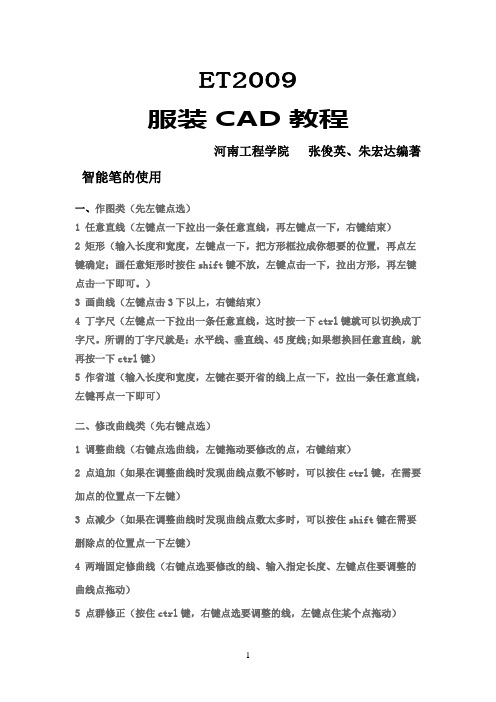
ET2009服装CAD教程河南工程学院张俊英、朱宏达编著智能笔的使用一、作图类(先左键点选)1 任意直线(左键点一下拉出一条任意直线,再左键点一下,右键结束)2 矩形(输入长度和宽度,左键点一下,把方形框拉成你想要的位置,再点左键确定;画任意矩形时按住shift键不放,左键点击一下,拉出方形,再左键点击一下即可。
)3 画曲线(左键点击3下以上,右键结束)4 丁字尺(左键点一下拉出一条任意直线,这时按一下ctrl键就可以切换成丁字尺。
所谓的丁字尺就是:水平线、垂直线、45度线;如果想换回任意直线,就再按一下ctrl键)5 作省道(输入长度和宽度,左键在要开省的线上点一下,拉出一条任意直线,左键再点一下即可)二、修改曲线类(先右键点选)1 调整曲线(右键点选曲线,左键拖动要修改的点,右键结束)2 点追加(如果在调整曲线时发现曲线点数不够时,可以按住ctrl键,在需要加点的位置点一下左键)3 点减少(如果在调整曲线时发现曲线点数太多时,可以按住shift键在需要删除点的位置点一下左键)4 两端固定修曲线(右键点选要修改的线、输入指定长度、左键点住要调整的曲线点拖动)5 点群修正(按住ctrl键,右键点选要调整的线,左键点住某个点拖动)6 直线变曲线(右键点选直线,中间自动加出一个曲线点)7 定义曲线点数(右键点选曲线、输入指定的点数、右键确定即可。
)"指定点数已包含线上的两个端点"三、修改类(先框选)左键点住拖动是框选1 线长调整(框选调整端后,在长度或调整量中输入数值,右键确定。
) "长度"是指把整条线调整成需要的长度;"调整量" 是指把线段进行延长或减短,减短需输入负的数值。
2 单边修正(框选调整端,左键点选修正后的新位置线,右键结束。
)注意:框选时不要超过线的中点。
3 双边修正(框选要修正的线,点选两条修正后的位置线,右键结束)4 连接角(框选需要构成角的两条线端,框选时也是不过线的中点,右键结束。
ET服装CAD教程
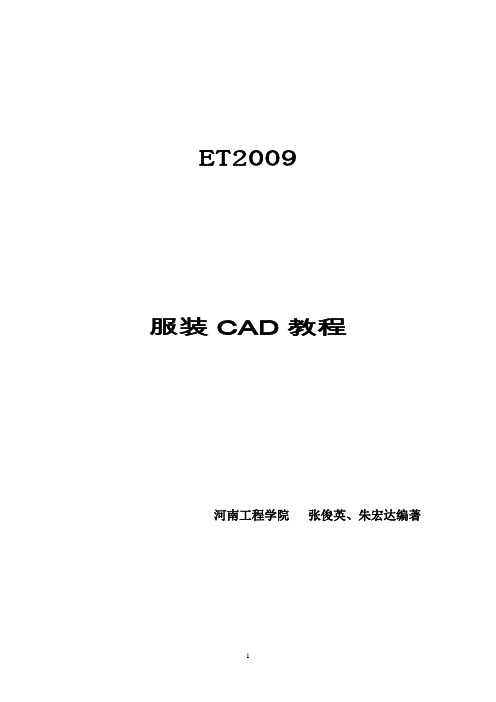
ET2009服装CAD教程河南工程学院张俊英、朱宏达编著第一章打板系统第一节打板、推板的快捷键及功能点模式类F4:要素点模式F5:任意模式/智能模式显示:F6/V:全屏显示F7/B:单片全屏显示F8:关闭所有皮尺显示F9:显示与关闭分类对话框F10:恢复前一画面显示F11:显示隐蔽后的裁片F12:关闭英寸白圈表示C:视图查询Z:放大X:缩小工具类~:智能笔工具Enter:切换到点纵横偏移工具ALT+A:裁片平移ALT+C:移动点规则ALT+D:曲线群点修改编辑ALT+S:刷新缝边ALT+V:切换打、推板状态ALT+X:基础号显示ALT+Z:放码后展开Back Space:曲线退点辅助线类ALT+1:添加/删除水平、垂直于“屏幕”的辅助线ALT+2:添加/删除水平、垂直于“要素”的辅助线测量工具类CTRL+1:皮尺测量CTRL+2:要素长度测量CTRL+3:两点测量CTRL+4:要素拼合测量CTRL+5:要素上的两点测量CTRL+6:角度测量其他类F2/Ctrl+S:保存F3:打开CTRL+Z :撤消CTRL+X:恢复Page up:切换到点输入框Page down:切换到数值输入框空格:所有输入框数值清零第二节桌面工具一、画面工具1、新建文件:用于新建一个空白的工做区,并将当前画面中的内容全部删除;如果当前画面上有图形,选此功能后会弹出如下提示对话框(如图2-1):图2-1提示“本操作会导致当前数据被清除”,鼠标左键点击是“是”,即创建了一个空白工做区,点击“否”则取消该操作。
2、打开文件(F2/Ctrl+S):用于打开一个已有的文件,选此功能后,弹出如下对话框(如图2-2):图2-2选择文件名后“打开”键,文件被打开。
文件打开对话框中提供“文件查询”功能,用户可输入“设计者”、“样板号”、“季节”、及“制板时间”后,按“文件查询”,查询结果将显示在“文件查询结果”处。
要注意的是,“删除查询文件”是指永久删除“文件查询结果”下显示的所有文件,要慎重使用该功能。
ET服装纸样CAD详细教程
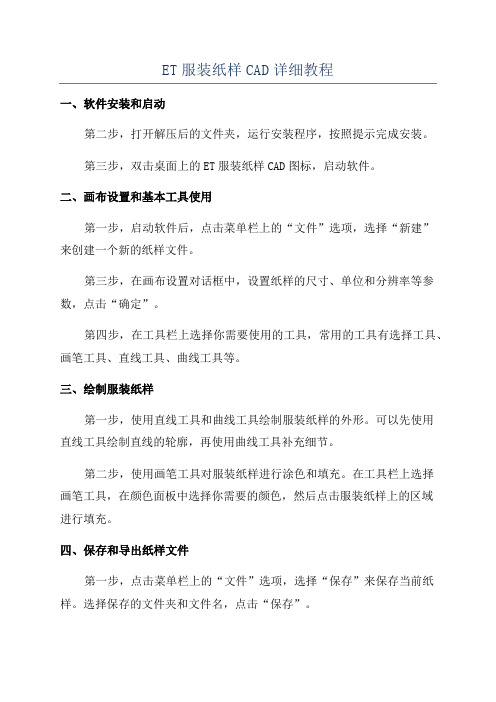
ET服装纸样CAD详细教程一、软件安装和启动第二步,打开解压后的文件夹,运行安装程序,按照提示完成安装。
第三步,双击桌面上的ET服装纸样CAD图标,启动软件。
二、画布设置和基本工具使用第一步,启动软件后,点击菜单栏上的“文件”选项,选择“新建”来创建一个新的纸样文件。
第三步,在画布设置对话框中,设置纸样的尺寸、单位和分辨率等参数,点击“确定”。
第四步,在工具栏上选择你需要使用的工具,常用的工具有选择工具、画笔工具、直线工具、曲线工具等。
三、绘制服装纸样第一步,使用直线工具和曲线工具绘制服装纸样的外形。
可以先使用直线工具绘制直线的轮廓,再使用曲线工具补充细节。
第二步,使用画笔工具对服装纸样进行涂色和填充。
在工具栏上选择画笔工具,在颜色面板中选择你需要的颜色,然后点击服装纸样上的区域进行填充。
四、保存和导出纸样文件第一步,点击菜单栏上的“文件”选项,选择“保存”来保存当前纸样。
选择保存的文件夹和文件名,点击“保存”。
第二步,点击菜单栏上的“文件”选项,选择“导出”来导出纸样。
选择导出的文件格式和文件夹,点击“导出”。
五、常见问题和技巧问题一:如何在纸样上添加文字说明?解决方法:在工具栏上选择文字工具,点击纸样上的位置,输入你需要添加的文字内容。
问题二:如何改变纸样的缩放比例?解决方法:在工具栏上选择缩放工具,点击纸样上的位置调整缩放比例。
问题三:如何复制和粘贴纸样元素?解决方法:使用选择工具选择需要复制的元素,按下Ctrl+C复制,然后按下Ctrl+V粘贴到新的位置。
技巧二:使用对称绘制功能来快速绘制服装纸样的对称部分,提高效率。
ET服装打版制版CAD教程

ET服装打版制版CAD教程ET服装打版制版CAD(计算机辅助设计)是现代服装设计行业中非常重要的工具之一、这个CAD系统可以帮助设计师和制造商在电脑上进行服装设计、打版和制版等工作,大大提高了工作效率和精确度。
本文将为大家介绍ET服装打版制版CAD的基本操作和一些常用的功能。
在开始使用ET服装打版制版CAD之前,我们需要导入一些测量数据和设计图案。
ET服装打版制版CAD支持导入多种文件格式,如DXF、DWG、JPEG等。
我们可以将设计图案和测量数据导入到CAD软件中,然后通过工具栏上的绘图工具来进行设计和打版。
在进行设计和打版之前,我们需要先设置一些基本参数,如纸张大小、缩放比例等。
这些参数可以通过主界面上的选项卡来进行设置。
设置完成后,我们可以开始进行设计和打版。
在ET服装打版制版CAD中,我们可以使用各种绘图工具来进行设计。
例如,我们可以使用线条工具来绘制衣领、袖子等形状。
我们还可以使用弧线工具来绘制圆形、弧形等形状。
使用这些绘图工具,我们可以根据设计要求来进行绘制。
在完成设计后,我们可以使用ET服装打版制版CAD提供的制版工具来将设计转换成打版图。
制版工具可以根据设计的尺寸和要求生成打版图。
在制版过程中,我们可以设置一些参数,如缝纫线距、缝合方式等。
这些参数可以根据实际情况进行调整。
最后,当我们完成了制版工作后,我们可以将ET服装打版制版CAD文件导出为其他格式,如PDF、JPEG等。
这些导出的文件可以方便我们进行打印和发布。
总之,ET服装打版制版CAD是一款非常实用的工具,它可以帮助服装设计师和制造商提高工作效率,并提供精确的设计和打版结果。
通过本文的介绍,相信大家对ET服装打版制版CAD的基本操作和功能有了一定的了解。
希望能对大家在服装设计和制造方面的工作有所帮助。
服装CAD教程 适用于ET等软件 打板、推板的快捷键及功能讲解
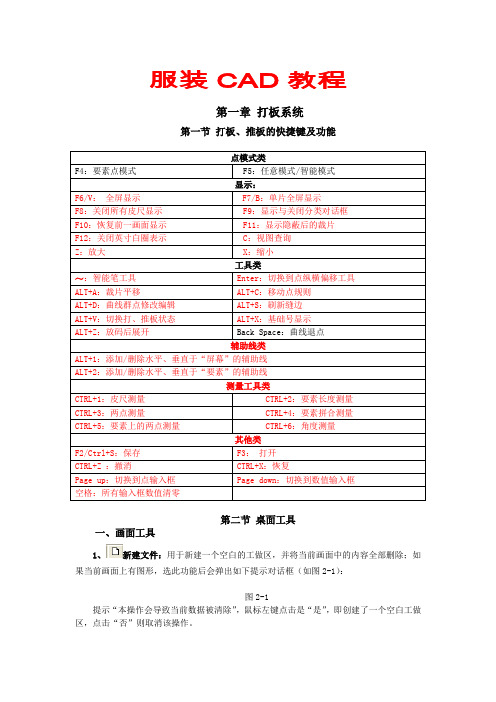
服装CAD教程第一章打板系统第一节打板、推板的快捷键及功能第二节桌面工具一、画面工具1、新建文件:用于新建一个空白的工做区,并将当前画面中的内容全部删除;如果当前画面上有图形,选此功能后会弹出如下提示对话框(如图2-1):图2-1提示“本操作会导致当前数据被清除”,鼠标左键点击是“是”,即创建了一个空白工做区,点击“否”则取消该操作。
2、打开文件(F2/Ctrl+S):用于打开一个已有的文件,选此功能后,弹出如下对话框(如图2-2):图2-2选择文件名后“打开”键,文件被打开。
文件打开对话框中提供“文件查询”功能,用户可输入“设计者”、“样板号”、“季节”、及“制板时间”后,按“文件查询”,查询结果将显示在“文件查询结果”处。
要注意的是,“删除查询文件”是指永久删除“文件查询结果”下显示的所有文件,要慎重使用该功能。
3、保存文件(F3):可将绘制的纸样文件保存起来,以便后期存档、修改。
点击功能后, 初始文件的保存,会自动转为文件另存功能,并出现如下对话框(如图2-3):图2-3在文件名处,填写文件名(必须把文件后缀的*.prj删除)后按“保存”。
在“设计者”、“样板号”、“备注”及“季节”处,填写相应的内容,以备文件查询时使用。
“文件密码”功能可以对文件进行加密保存,当打开文件时,必须输入对应的密码,解除密码是,应选择“另存为”。
“制板时间”与“基础号型”由系统自动填写。
放过码的文件,“号型”处会显示已推放的号型数。
【注】:如文件已有文件名,再次按“文件保存”功能,则当前内容将取代已有保存的文件;“样板号”一般必须填写,在裁片的纱向上会出现“样板号”的内容,否则系统会自动呈现“noname”的字样。
4、撤消操作(CTRL+Z):在发生错误或误操作时使用。
回到上一步操作,可连续使用。
打板、推板系统可由用户自定义撤消步数,在“文件”菜单中“系统属性设置”的子菜单“操作设置”,可以设置“撤销恢复步数”的数值(如图2-4);系统的备份文件位置为ET2007软件根目录下的“temp_dir”文件夹。
服装cad软件et的操作方法
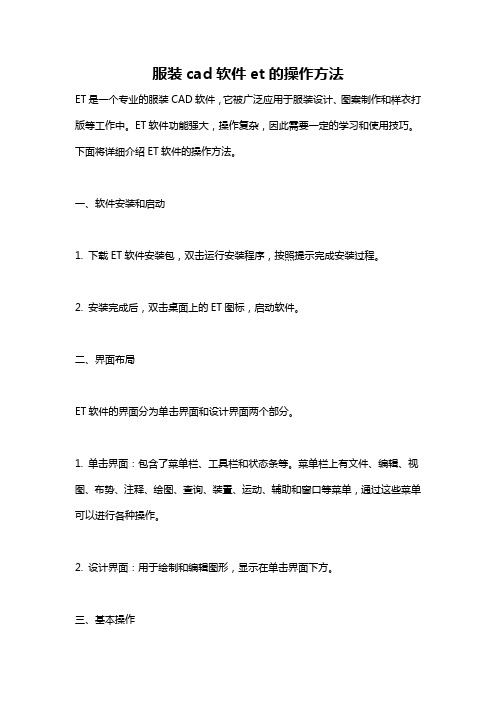
服装cad软件et的操作方法ET是一个专业的服装CAD软件,它被广泛应用于服装设计、图案制作和样衣打版等工作中。
ET软件功能强大,操作复杂,因此需要一定的学习和使用技巧。
下面将详细介绍ET软件的操作方法。
一、软件安装和启动1. 下载ET软件安装包,双击运行安装程序,按照提示完成安装过程。
2. 安装完成后,双击桌面上的ET图标,启动软件。
二、界面布局ET软件的界面分为单击界面和设计界面两个部分。
1. 单击界面:包含了菜单栏、工具栏和状态条等。
菜单栏上有文件、编辑、视图、布势、注释、绘图、查询、装置、运动、辅助和窗口等菜单,通过这些菜单可以进行各种操作。
2. 设计界面:用于绘制和编辑图形,显示在单击界面下方。
三、基本操作1. 新建文件:点击菜单栏的“文件”选项,选择“新建”命令。
也可以通过快捷键Ctrl + N新建文件。
2. 打开文件:点击菜单栏的“文件”选项,选择“打开”命令。
也可以通过快捷键Ctrl + O打开文件。
3. 保存文件:点击菜单栏的“文件”选项,选择“保存”或“另存为”命令。
也可以通过快捷键Ctrl + S保存文件。
4. 绘制线段:选择“绘图”菜单下的“线段”命令,点击起始点,然后点击终止点,即可绘制一条直线。
5. 绘制圆弧:选择“绘图”菜单下的“圆弧”命令,点击起始点,再点击终止点,然后点击圆心,即可绘制一个圆弧。
6. 绘制曲线:选择“绘图”菜单下的“曲线”命令,通过设置控制点和端点,可以绘制各种形状的曲线。
7. 绘制多边形:选择“图形”菜单下的“多边形”命令,设置边数和起始点,即可绘制一个多边形。
8. 绘制文字:选择“绘图”菜单下的“文字”命令,点击画布,输入文字内容,再设置文字属性和位置。
9. 选择对象:选择“编辑”菜单下的“选择”命令,点击需要选择的对象,可以进行移动、旋转、缩放等操作。
10. 撤销操作:选择“编辑”菜单下的“撤销”命令,可以撤销上一步操作。
11. 重做操作:选择“编辑”菜单下的“重做”命令,可以重做上一步撤销的操作。
ET服装CAD教程7
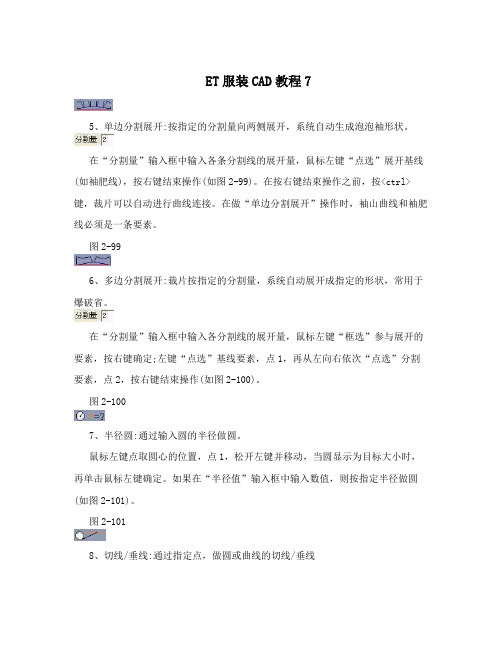
图2-105
在屏幕右上角的选择框中,如果选择“固定”模式,在拉伸时会在原来的基础上另加出一条贴边线;如果选择“移动”模式,在拉伸时则是直接移动参考线。在没有输入任何数值的情况下,则按鼠标指示位置做贴边。
图2-115打开模板文件
8、【文件/调入底图】和【文件/关闭底图】用来打开(关闭)由photoshop等图形软件制作的图像文件。
操作方法:点击【调入底图】功能,弹出【打开底图图像文件】的对话框,如图2-116所示,选择需要的底图文件,再点击<打开>按钮即可。
ET2007可以打开的底图文件在位图类型、位图宽度好高度等方面有较严格的要求,而在其升级版的ET2008中,增加了【打开款式文件图】的功能,可以打开各种图像文件(BMP、JPG、GIS、JPEG);使ET打推系统能够打开所有图像文件,使纸样文件和服装款式图能够显示在同一屏幕上。
图2-119 操作设置
【平移步长】和【旋转步长】:分别用于设置每次点击数字小键盘上的2、4、6、8键时,“平移”的厘米数或“旋转”角度数。系统默认值为“5”。
【屏幕移动步长】:用于设置每次点击键盘上的上、下、左、右方向键时,屏幕移动的厘米数。系统默认值为“20”。
【撤销恢复步数】:用于设置操作过程中备份步数,用户可以根据所用计算机硬盘的容量尽量设置大一些,这样系统可以更多的备份用户的打板步骤,即使万一出现文件被覆盖的误操作事故,也还有可能将文件找回来。系统默认值为“20”。
使用技巧:可以结合【变更颜色】工具,将纸样图形的颜色全部变成白色,再进行【文档转移】操作,这样得到的是反向色彩的图形文件,更便于普通黑白打印机输出非常清晰的图形。
服装CAD纸样设计ET打版插肩袖与西装领图文教程

服装CAD纸样设计ET打版插肩袖与西装领图文教程
服装CAD纸样设计ET打版插肩袖与西装领图文教程
插肩袖(通过已知的前后袖窿数值,自动生成插肩袖)
选择【插肩袖】这个工具。
鼠标左键框选前袖线(框选 1,红色部分),右键结束。
鼠标左键框选后袖线(框选 2,红色部分),右键结束。
鼠标左键点选前袖笼弧线底端(点3),以中点区分;鼠标左键点选后袖笼弧线底端(点 4),
以中点区分。
鼠标左键点选前袖分割线底端(点5),以中点区分;鼠标左键点选后袖分割线底端(点 6),
以中点区分。
在屏幕空白位置,点击鼠标左键,确定插肩袖的位置。
会弹出插肩袖的对话框。
并且在屏幕上出现曲线圆顺调整的界面。
按需要滑动袖型调节的滑块,袖肥和袖高会随之变动,调整到合理位置后,点击【确认】,插
肩袖就做好了。
裁片摆放必须是前中向左,后中向右。
前后袖笼弧线必须是一条完整的线,不能打断。
西装领
选择【西装领】这个工具。
鼠标左键点击驳头线(红色的线条),弹出调整框和预览图。
服装CAD纸样设计ET打版插肩袖与西装领图文教程
调整弹出来的对话框中各个数据后,点击【OK】,即可做出西装领。
前中向左。
后领窝和后中对接到前中,后中 300px 内不能断开。
前后领窝必须是一条完整的线,且驳头处连接完好,反串线与驳头线必须相交。
ET服装打版制版CAD教程
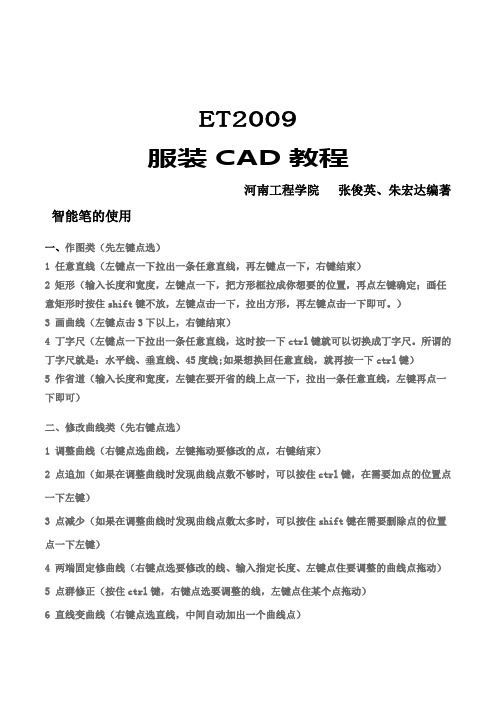
6直线变曲线(右键点选直线,中间自动加出一个曲线点)
7定义曲线点数(右键点选曲线、输入指定的点数、右键确定即可。)"指定点数已包含线上的两个端点"
三、修改类(先框选)左键点住拖动是框选
1线长调整(框选调整端后,在长度或调整量中输入数值,右键确定。)"长度"是指把整条线调整成需要的长度;"调整量"是指把线段进行延长或减短,减短需输入负的数值。
10端移动(框选移动端,在框选未松开左键时按住ctrl键,先松开鼠标左键再放开ctrl键,右键点新端点)
11要素合并(框选要合并的要素,按+号
第一章打板系统
第一节打板、推板的快捷键及功能
点模式类
F4:要素点模式
F5:任意模式/智能模式
显示:
F6/V:全屏显示
F7/B:单片全屏显示
F8:关闭所有皮尺显示
图2-4
5、 恢复操作(CTRL+X):在进行撤消操作后回到下一步操作,单击即可完成。打板、推板系统可由用户自定义恢复步数。
6、 视图放大(Z):可放大当前的图形,点击功能后,通过鼠标左键框选区域,放大画面。鼠标左键拖动两点(拖1、拖2),按<Shift+左键>点击一下,则按点击位置放大,右键结束可回到之前正在使用的工具(如图2-5)。
3、 保存文件(F3):可将绘制的纸样文件保存起来,以便后期存档、修改。点击功能后,初始文件的保存,会自动转为文件另存功能,并出现如下对话框(如图2-3):
图2-3
在文件名处,填写文件名(必须把文件后缀的*.prj删除)后按“保存”。在“设计者”、“样板号”、“备注”及“季节”处,填写相应的内容,以备文件查询时使用。“文件密码”功能可以对文件进行加密保存,当打开文件时,必须输入对应的密码,解除密码是,应选择“另存为”。“制板时间”与“基础号型”由系统自动填写。放过码的文件,“号型”处会显示已推放的号型数。
ET服装打版制版CAD教程(经典)
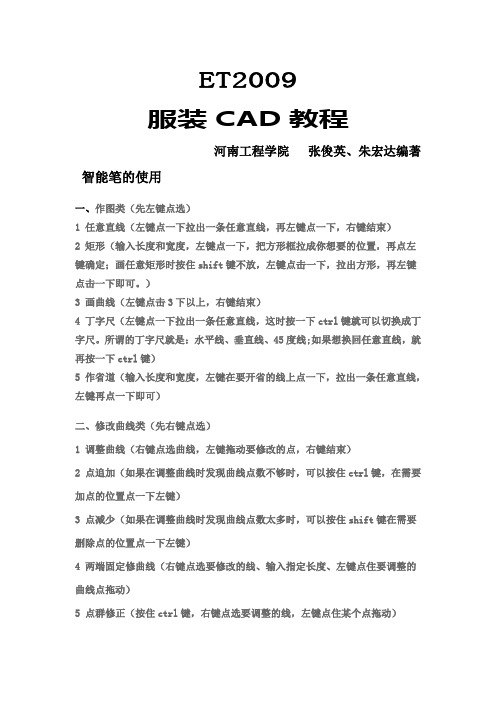
ET2009服装CAD教程河南工程学院张俊英、朱宏达编著智能笔的使用一、作图类(先左键点选)1 任意直线(左键点一下拉出一条任意直线,再左键点一下,右键结束)2 矩形(输入长度和宽度,左键点一下,把方形框拉成你想要的位置,再点左键确定;画任意矩形时按住shift键不放,左键点击一下,拉出方形,再左键点击一下即可。
)3 画曲线(左键点击3下以上,右键结束)4 丁字尺(左键点一下拉出一条任意直线,这时按一下ctrl键就可以切换成丁字尺。
所谓的丁字尺就是:水平线、垂直线、45度线;如果想换回任意直线,就再按一下ctrl键)5 作省道(输入长度和宽度,左键在要开省的线上点一下,拉出一条任意直线,左键再点一下即可)二、修改曲线类(先右键点选)1 调整曲线(右键点选曲线,左键拖动要修改的点,右键结束)2 点追加(如果在调整曲线时发现曲线点数不够时,可以按住ctrl键,在需要加点的位置点一下左键)3 点减少(如果在调整曲线时发现曲线点数太多时,可以按住shift键在需要删除点的位置点一下左键)4 两端固定修曲线(右键点选要修改的线、输入指定长度、左键点住要调整的曲线点拖动)5 点群修正(按住ctrl键,右键点选要调整的线,左键点住某个点拖动)6 直线变曲线(右键点选直线,中间自动加出一个曲线点)7 定义曲线点数(右键点选曲线、输入指定的点数、右键确定即可。
)"指定点数已包含线上的两个端点"三、修改类(先框选)左键点住拖动是框选1 线长调整(框选调整端后,在长度或调整量中输入数值,右键确定。
) "长度"是指把整条线调整成需要的长度;"调整量" 是指把线段进行延长或减短,减短需输入负的数值。
2 单边修正(框选调整端,左键点选修正后的新位置线,右键结束。
)注意:框选时不要超过线的中点。
3 双边修正(框选要修正的线,点选两条修正后的位置线,右键结束)4 连接角(框选需要构成角的两条线端,框选时也是不过线的中点,右键结束。
ET2024服装纸样CAD教程
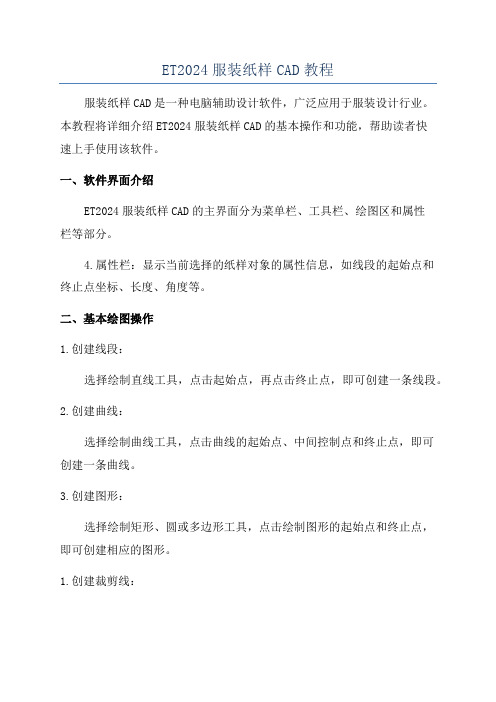
ET2024服装纸样CAD教程服装纸样CAD是一种电脑辅助设计软件,广泛应用于服装设计行业。
本教程将详细介绍ET2024服装纸样CAD的基本操作和功能,帮助读者快速上手使用该软件。
一、软件界面介绍ET2024服装纸样CAD的主界面分为菜单栏、工具栏、绘图区和属性栏等部分。
4.属性栏:显示当前选择的纸样对象的属性信息,如线段的起始点和终止点坐标、长度、角度等。
二、基本绘图操作1.创建线段:选择绘制直线工具,点击起始点,再点击终止点,即可创建一条线段。
2.创建曲线:选择绘制曲线工具,点击曲线的起始点、中间控制点和终止点,即可创建一条曲线。
3.创建图形:选择绘制矩形、圆或多边形工具,点击绘制图形的起始点和终止点,即可创建相应的图形。
1.创建裁剪线:选择裁剪线工具,在绘图区中点击起始点和终止点,即可创建一条裁剪线。
裁剪线用于裁剪多余的线段或区域。
2.创建点线:选择点线工具,在绘图区中点击要插入点线的位置,即可创建一条点线。
点线通常用于表示折线上的折点。
3.复制对象:选择复制工具,在绘图区中选择要复制的对象,按住Ctrl键并拖动,可复制选中的对象。
4.组合对象:选择组合工具,在绘图区中选择要组合的对象,点击确定,即可将选中的对象组合成一个整体。
四、保存和导出纸样文件1.保存纸样:选择文件菜单中的保存选项,或者使用快捷键Ctrl + S,即可将当前纸样保存为.etd格式的文件。
2.导出纸样:选择文件菜单中的导出选项,选择所需的导出格式,如DXF、PDF等,即可将纸样导出为相应格式的文件。
- 1、下载文档前请自行甄别文档内容的完整性,平台不提供额外的编辑、内容补充、找答案等附加服务。
- 2、"仅部分预览"的文档,不可在线预览部分如存在完整性等问题,可反馈申请退款(可完整预览的文档不适用该条件!)。
- 3、如文档侵犯您的权益,请联系客服反馈,我们会尽快为您处理(人工客服工作时间:9:00-18:30)。
关于ET模板制作流程
数字化仪输入:
0:纱向点常用
1:端点常用
2:曲线节点常用
3:刀口点常用
4:打孔点
5:网格点
6:环闭合点常用
7:信息输入
8:双刀口点
A:滚屏常用
D:删除当前点常用
E:保存文档常用
操作要领:
先打开数字化仪,然后打开数字化仪软件,点击倒数第3个工具(开始输入),开始输入,必须先确定纱向点(一般带有方向箭头就是纱向点,确定纱向点只需确定两点即可,没有纱向点的找一条比较直的线即可)然后按照上述工具操作进行,不能确定是直线,可作为曲线处理,操作过程中切忌,点不要太多。
安恒国际技术部监制
ET打板操作:
读完版→修边→刷新→缝边宽度→打板→缝边与角处理→缝边改净边→圈住所要切割边→要素属性设置→全切线→点击最高点→回车键→输入距离做框→圆角处理→框选模板开口边→处理相应角→选取文字→输入文字信息→确认→刷新→缝边宽度→缝边宽度1设置为0→刷新
ET排版操作:
文件→新建→查找板材→增加款式→ok→套数0.5→ok→幅宽88→ok →排料参数设定→本床的裁片间隔→全选经纱预留量、纬纱预留量→设置(一般用10,我用7)→ok排版→绘图仪→出图(选取净边内片内文字工艺线切割裁片模板切割)→ok
ET出版操作:
新建板材→点击需要切割板→靠左下角自动排放→选择→作图时全切线→开槽→选取外框→点击框铣外框→点击下刀点→选取下刀位子→输出
开槽:沿线中间开
镂空:沿线向内开
铣外框:沿线向外开
注:只供参考,不足之处,敬请提出宝贵意见。
安恒国际技术部监制。
